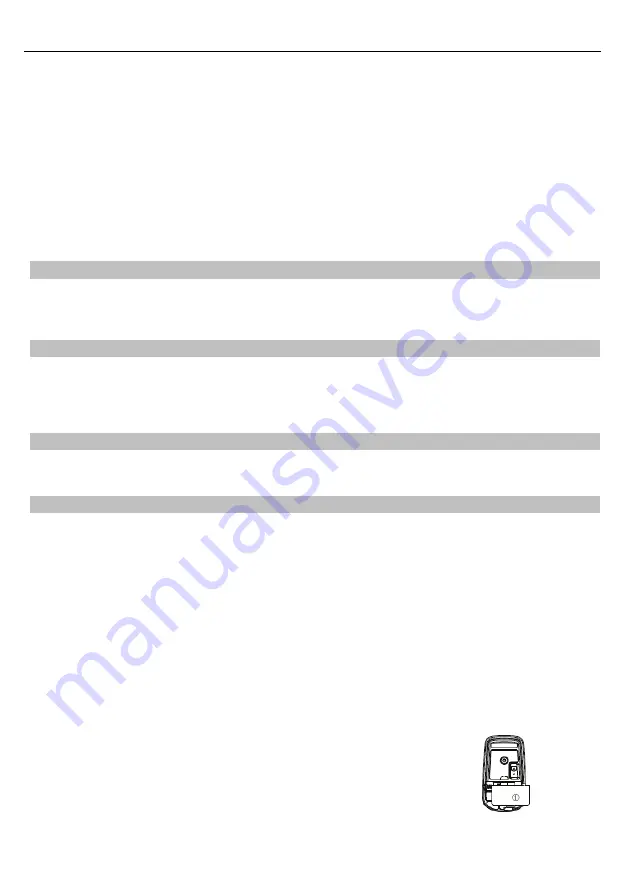
Sats med trådlöst tange mus
Bruksanvisning
~Swedish~
PRODUKTSPECIFIKATION
1. Strömkrav: 3 V
2. Batteri:
Tangentbord:
2 st. AAA-batterier
Mus:
2 st. AAA-batterier
3. Batterilivstid:
Tangentbord
: 900 timmars referens (driftsläge)
Mus:
300 timmars referens (driftsläge)
4. Användningsräckvidd:
Tangentbord
: 10 m utan signalstörning och utan riktningsgräns.
Mus:
10 m utan signalstörning och utan riktningsgräns.
5. Musupplösning: 800 DPI
6. Stöd för operativsystem: Windows 2000/XP/Vista/Windows 7
7. Driftstemperatur: 0°C ~ +40°C
8. Förvaringstemperatur: -40°C ~ +65°C
Komma igång
Tack för att du valde denna sats med 2,4 G trådlöst tangentbord och mus. Utrustningen använder digital radioteknik för att
säkerställa att inget hindrar kommunikation mellan tangentbord, mus och dator utan en anslutningssladd.
Tangentbordets och musens överföring och mottagning är inte vinkelbegränsad.
Funktioner
●
Efterlever EU-direktiv 1995/5/EC
●
Efterlever ömsesidiga efterlevnadskrav 1999 för radio- och telekommunikationsutrustning.
●
Tillverkad av miljövänliga, återvinningsbara material.
●
Fullständigt kompatibel med den ursprungliga USB-version 2.0 och HID-version 1.11.
Förbereda tangentbord, mus och mottagare
Innan du börjar använda ditt nya tangentbord och mus, läs igenom avsnittet "Maskinvaruinstallation" och utför vissa
förberedelser, som du bara behöver göra denna enda gång.
Maskinvaruinstallation
●
Placera mottagaren minst 20 cm från andra elektriska apparater (t.ex. bildskärm) för att erhålla maximal prestanda.
●
Avståndet mellan tangentbord, mus och mottagare ska inte överstiga 10 m.
●
Placera inte mottagaren på en metallyta.
●
Använd inte den optiska musen på följande underlag- Glas eller andra genomskinliga material
Mörka ytor
Spegel eller reflekterande yta
Musmatta med alltför många färger
Ojämna ytor
Steg 1: Ansluta mottagaren
●
Anslut dongle-anslutningen till en USB-port.
●
Det tar cirka 10 sekunder för systemet att hitta ditt tangentbord och din mus automatiskt.
Steg 2: Sätta i batterier
Sätta in batterier i musen
Musen behöver två alkaliska AAA-batterier.
●
Ta bort luckan på batterifacket på musens undersida.
●
Tryck först in batteridraganordningen, och sätt därefter in två AAA-batterier i batterifacket.
●
Sätt tillbaka luckan på batterifacket
○
1
på musens undersida.
FÖRSIKTIGHET!
Det är risk för explosion om batteriet ersätts med fel batterityp. Kassera uttjänta batterier enligt
instruktionerna. Se avsnittet "Viktig batteirinformation" för kasseringsinstruktioner.
Summary of Contents for Eee Keyboard + Mouse Set
Page 1: ...Keyboard Mouse Set User Manual ...
Page 42: ......
















































